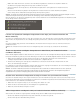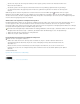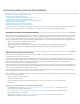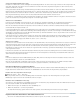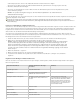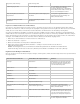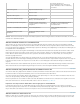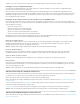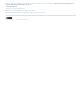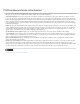Operation Manual
Nach oben
Nach oben
Nach oben
Nach oben
Wählen Sie in Adobe Premiere Pro oder Encore eine After Effects-Projektdatei aus und klicken Sie auf „Öffnen“. Wählen Sie
anschließend im angezeigten Dialogfeld eine Komposition und klicken Sie auf „OK“.
Ziehen Sie mindestens eine Komposition aus dem After Effects-Projektbereich in den Projektbereich von Adobe Premiere Pro
bzw. Encore.
Ziehen Sie eine After Effects-Projektdatei in den Projektbereich von Adobe Premiere Pro. Falls die After Effects-Projektdatei
mehrere Kompositionen enthält, wird das Dialogfeld „Komposition importieren“ geöffnet.
Hinweis: Sie können eine einzelne After Effects-Komposition mehrmals in einem einzelnen Adobe Premiere Pro-Projekt verknüpfen. In einem
Adobe Encore-Projekt können Sie jedoch nur einmal eine Verknüpfung mit einer After Effects-Komposition erstellen.
Wenn Sie mit Encore eine dynamisch verknüpfte Komposition erstellen, deaktivieren Sie die Unterbildmarkierung für Ebenen in After Effects, damit
Sie ihre Anzeige in Encore steuern können.
Dynamisch verknüpfte After Effects-Kompositionen
Löschen von dynamisch verknüpften Kompositionen oder Clips (nur Production Premium und
Master Collection)
Sie können eine verknüpfte Komposition aus einem Encore-Projekt löschen, wenn die Komposition in dem Projekt nicht verwendet wird. In einem
Adobe Premiere Pro-Projekt können Sie eine verknüpfte Komposition jederzeit löschen, selbst wenn die Komposition in dem Projekt verwendet
wird.
Sie können verknüpfte Clips jederzeit aus dem Schnittfenster einer Adobe Premiere Pro-Sequenz oder aus einem Encore-Menü oder -
Schnittfenster löschen.
Wählen Sie in Adobe Premiere Pro bzw. Encore die verknüpfte Komposition oder den Clip aus und drücken Sie die Entf-Taste.
Ändern von dynamisch verknüpften Kompositionen in After Effects (nur Production Premium
und Master Collection)
Mit dem Befehl „Original bearbeiten“ in Adobe Premiere Pro oder Encore können Sie eine verknüpfte After Effects-Komposition ändern. Sobald die
Komposition in After Effects geöffnet ist, können Sie Änderungen vornehmen, ohne den Befehl „Original bearbeiten“ erneut verwenden zu müssen.
1. Wählen Sie im Projektbereich von Adobe Premiere Pro bzw. Encore die After Effects-Komposition und anschließend einen
verknüpften Clip im Schnittfenster. Klicken Sie dann auf „Bearbeiten“ > „Original bearbeiten“.
2. Nehmen Sie die Änderungen an der Komposition in After Effects vor. Wechseln Sie dann wieder zu Adobe Premiere Pro bzw.
Encore, um die Änderungen anzuzeigen.
Die in After Effects vorgenommenen Änderungen werden in Adobe Premiere Pro angezeigt. Vorschaudateien, die vor den Änderungen für den Clip
gerendert wurden, werden von Adobe Premiere Pro nicht mehr verwendet.
Hinweis: Sie können in After Effects den Namen der Komposition ändern, nachdem Sie von Adobe Premiere Pro aus eine dynamische
Verknüpfung zu dieser Komposition erstellt haben. Adobe Premiere Pro aktualisiert nicht den Namen der verknüpften Komposition im
Projektbereich. Die dynamische Verknüpfung bleibt jedoch in Adobe Premiere Pro bestehen.
Erstellen einer After-Effects-Komposition aus Clips in Premiere Pro (nur Production Premium)
Sie können eine Auswahl an Clips in einer Sequenz in Premiere Pro durch eine After Effects-Komposition ersetzen, die auf diesen Clips basiert.
Die Komposition übernimmt die Sequenzeinstellungen aus Premiere Pro und behält einen dynamischen Link zu After Effects bei. Die Komposition
kann in Premiere Pro oder in After Effects bearbeitet werden.
1. Wählen Sie in einer Sequenz die Clips aus, die in der Komposition erhalten sein sollen.
2. Klicken Sie mit der rechten Maustaste auf einen beliebigen der ausgewählten Clips.
3. Wählen Sie „Durch After Effects-Komposition ersetzen“.
Offline-Kompositionen und Dynamic Link (nur Production Premium und Master Collection)
Adobe Premiere Pro und Encore zeigen dynamisch verknüpfte Kompositionen im Offline-Zustand in folgenden Fällen an:
Sie haben das After Effects-Projekt mit der Komposition umbenannt, verschoben oder gelöscht.
Sie haben die Komposition absichtlich offline genommen.